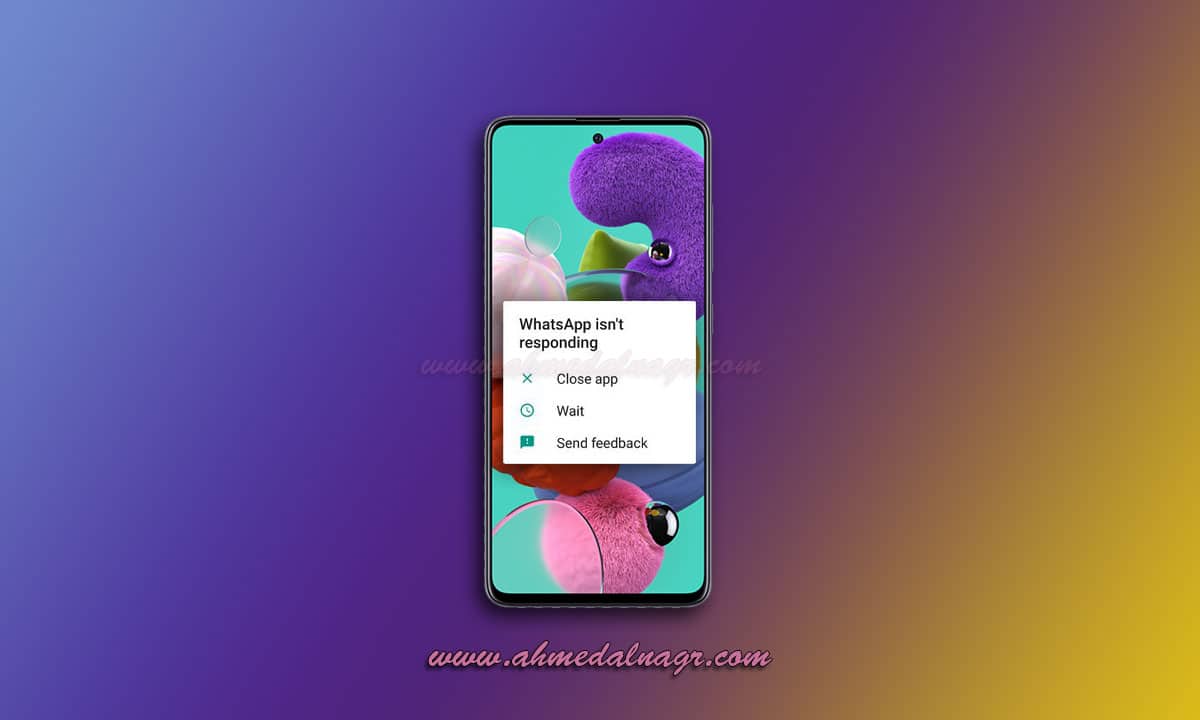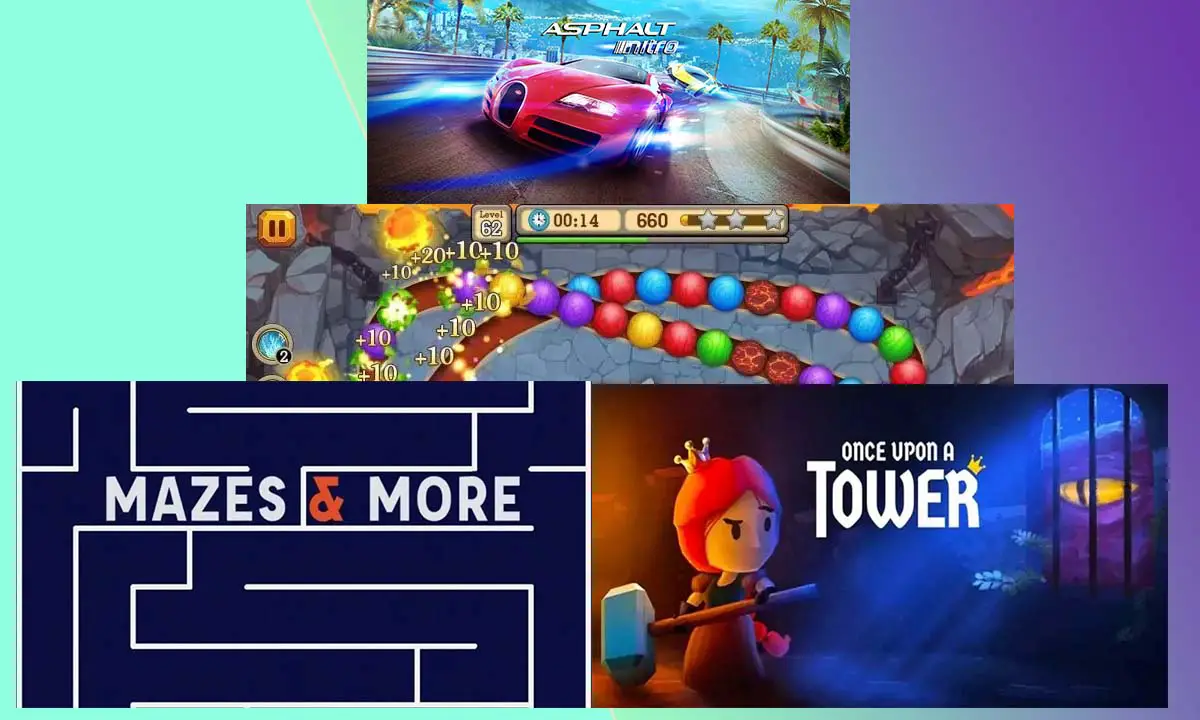طريقة تحديث نظام الأندرويد الي احدث اصدار
بين الحين والأخر قد يهمك التحقق من تحديث نظام الأندرويد الجديدة التي يتم الإعلان عنها في سبيل إصلاح أي ثغرات أمنية قد تطرأ على النظام، كما أن تلك التحديثات تكون وسيلة لإضافة المزيد من المميزات والتحسينات التي تعزز من أداء مستخدمي هواتف الأندرويد.
هذا مع العلم أن بعض الهواتف قد تتلقى التحديثات في وقت أسرع عن الهواتف الأخرى مع اختلاف المنطقة الجغرافية والبلد وموعد إصدار الهاتف، حيث فور إتاحة التحديث يتم إرسال إشعار يفيد الحاجة إلى التحديث.
ولكن لم الحاجة إلى الانتظار إذا ما كان بوسعك التحقق من تحديثات Android الجديدة بنفسك لتحصل عليها قبل استقبال إشعارات بذلك، واليوم نساعدك في التعرف على هذا من خلال الأسطر المقبلة.
كيف تتحقق من تحديث نظام الأندرويد وإصدار نظام Android المتاح على جهازك؟
كل التحديثات الجديدة من شأنها أن توفر للمستخدم تجربة أفضل بفضل التحسينات والإضافات التي توفرها سواء كانت صغيرة أو كبيرة.
فعلى سبيل المثال أتى تحديث أندرويد 10 في عام 2019م مقدماً لممتلكي هواتف جالاكسي سامسونج فرصة استخدام أداة وتطبيق DeX التي مكنت مستخدميها من تحويل أجهزتهم إلى سطح مكتب من الممكن أن تعمل عليها كل تطبيقات نظام Linux OS.
كما جاء تحديث أندرويد 11 في سبتمبر من العام الجاري 2020 بتحديثات ومميزات جديدة مميزة منها المرتبط بواجهة المستخدم أو كفاءة نظام التشغيل ومزيد من أنظمة الحماية للنظام.
لذلك من الأفضل إذا تعرفت في البداية على نوعية النظام المتاح على هاتفك لكي تتمكن من معرفة التحديثات المتوفر الترقية إليها، ويمكنك التحقق من ذلك عبر اتباع التالي:
- يمكنك التوجه إلى قسم الإعدادات على هاتفك Setting.
- ستجد بين الخيارات حول الهاتف أو النظام About Phone والتي يمكنك النقر عليها.
- بسهولة تظهر أمامك كل البيانات الخاصة بنظام التشغيل المتوفر على جهازك.

خطوات التحقق من تحديث نظام الأندرويد الجديدة
في الكثير من الأوقات يمكن التحقق من تحديثات Android الجديدة من خلال الإشعار الذي يصل إلى هاتفك، وبالتالي في تلك الحالة ما عليك سوى الضغط على تحديث Update ما أن تتوافر شبكة إنترنت قوية حتى يتم إكمال التحديث ثم يقوم الجهاز بإعادة التشغيل تلقائياً.
ولكن في بعض الأوقات قد لا تتلقى أي إشعار بذلك، أو إذا تأخر موعد تقية التحديث عن المتوقع، لذلك في تلك الأوقات بوسعك التحقق من تحديثات Android الجديدة يدوياً عبر اتباع التالي:
- اتجه إلى إعدادات الهاتف Setting.
- في أسفل قائمة الخيارات عليك بالضغط على نظام System.
- ومن ثم بعد ذلك عليك بالنقر على خيار “خيارات متقدمة” Advanced.
- بعد ذلك يتم النقر على تحديث النظام System Update.
- على الفور تظهر حالة هاتفك من التحديث وما إن كان هنالك تحديث متوفر حتى يتم الترقية إليه.
طريقة تحديث تحديث نظام الأندرويد على هاتفك
فور التحقق من تحديثات Android الجديدة المتوفرة يمكنك البدء في تلقي التحديث عبر أكثر من طريقة مختلفة نستعرضها لليوم حتى تجرب الأنسب إليك، وتلك الطرق كالتالي:
الطريقة الأولى (من خلال قائمة الإعدادات Setting Menu):
ننوه أنه قبل اتباع الخطوات التالية من الهم أن يتصل هاتفك بشبكة إنترنت قوية سواء عبر الواي فاي أو عبر بيانات الهاتف، ومن ثم اتباع التالي:
- من بين تطبيقات النظام على هاتفك عليك بالنقر على إعدادات Setting.
- ثم انتقل إلى حول الهاتف أو النظام About devise.
- ومن الخيارات هنالك System Update تحتاج للضغط عليها.
- إذا توفر أي تحديث يتيح لك الجهاز خيار تحميل التحديث حتى تبدأ عملية التنزيل.
- فور انتهاء التنزيل قمت بالتثبيت ومن ثم إعادة تشغيل الهاتف.
هذا مع العلم أن خيار التثبيت قد يتواجد في أسماء مشابهة منها Install System Software أو Reboot and Install أو ما يشابه ذلك فيما يؤدي جميعهم إلى بدء التحديث.
الطريقة الثانية (من خلال موقع الشركة المصنعة للجهاز):
بالنسبة لكثير من المواقع المصنعة للهواتف مثل سامسونج وغيرها من الممكن التحقق عبر الموقع من التحديثات الجديدة المتاحة لإصدار هاتفك مع قابلية الاستفسار عن موعد الترقية القادم.
لذلك يمكنك بسهولة زيارة موقع الويب الخاص بهاتفك لتتأكد من التحديث القادم أو حمله بسهولة عبر الرابط الذي توفره.
الطريقة الثالثة (من خلال جهاز الكمبيوتر PC):
ننوه في هذا أن هنالك أقلية من الشركات المصنعة للهواتف توفر دليل يفيد كيفية توصيل الهاتف والجهاز اللوحي بالحاسوب منذ بداية التشغيل، لذلك يمكنك في أي وقت توصيل الهاتف بالحاسوب لتتحقق من التحديثات المتوفرة لتبدأ في الحصول عليها.
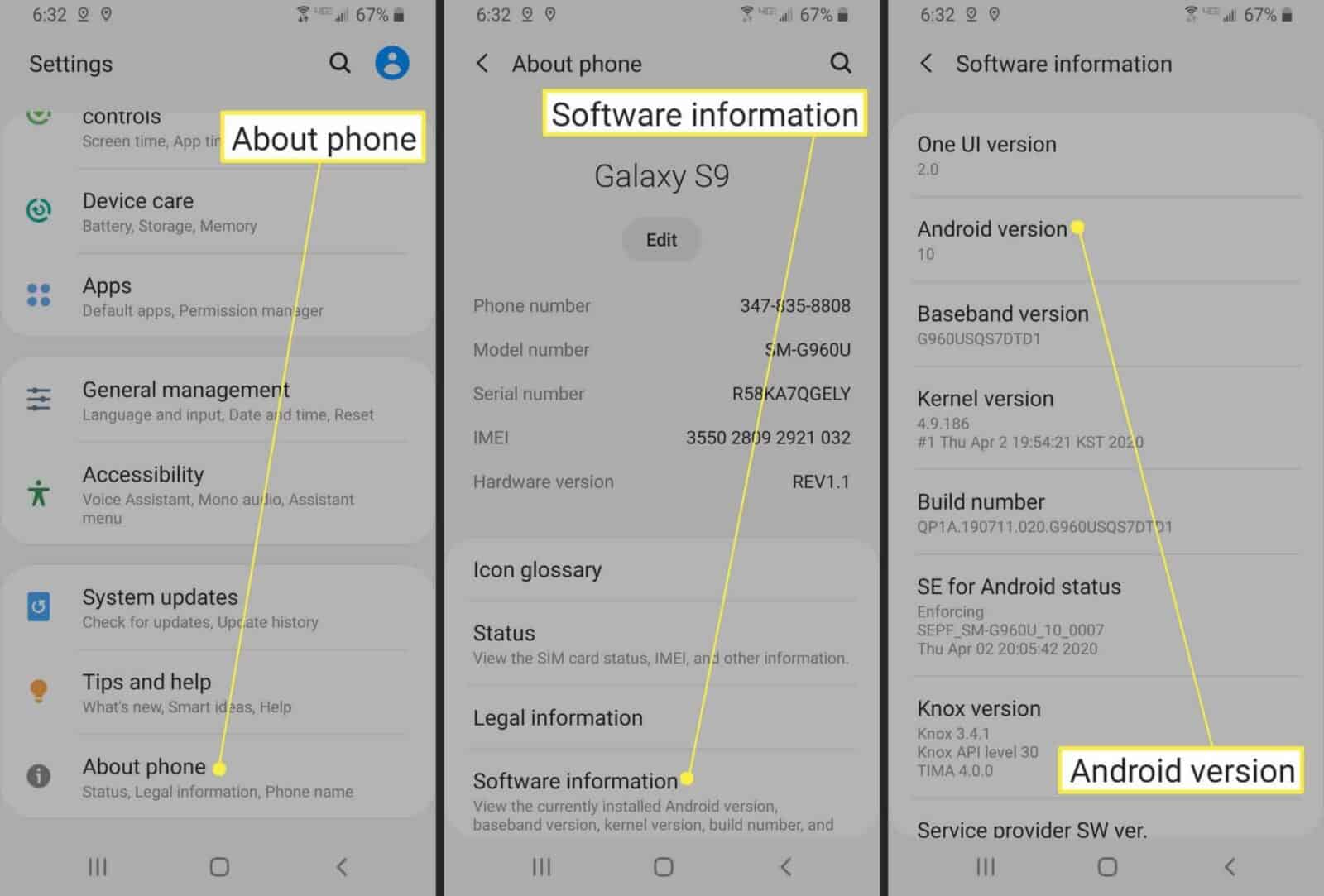
التحقق من تحديثات أمان Android الجديدة عبر Google Play
من الشائع أن تتم عملية تحديث الأندرويد بشكل تلقائي في سبيل تحديث الأمان والنظام ككل، ولكن في الأوقات التي تحتاج إلى التحقق خلالها من التحديثات يدوياً عبر Google يمكنك اتباع الخطوات التالية:
- يمكنك البدء في الضغط على إعدادات الهاتف Setting.
- بين الخيارات عليك بالنقر على الأمان Security.
- إذا رغبت في التحقق من تحديثات Google Play المتوفرة عليك فقط بالنقر على Google Play System Update.
- أما إذا كنت تبحث عن تحديثات الأمان المتوفرة عليك بالنقر على Security Update إذا كنت تبحث عن تحديثات الأمان المتوفرة عليك بالنقر على تحديث الأمان والنظام ككل، ولكن في الأوقات التي تحتاج إلى التحقق خلالها م.
- هذا وفي حال تواجد أي تحديثات متوفرة ما عليك سوى اتباع خطوات التحديث التي يشير إليها الهاتف لتستمتع بأحدث التحديثات الجديدة.
أبرز المشاكل التي تظهر عند تحديث نظام Android
من المؤكد أن نظام تشغيل أندرويد هو المالك لنصيب الأسد في الأسواق بنسبة تتجاوز 70% تقريباً، ولكن هذا لا يمنع تواجد بعض المشاكل التي تواجه المستخدم وخاصة المرتبطة بالتحديثات، ومن أبرز تلك المشاكل الشائعة كلاً من:
- فشل في إنهاء التحديث:
على الأرجح بنسبة كبيرة أن يكون السبب الأكبر في ذلك هو ضعف شبكة الإنترنت والتي لا تسمح باكتمال التحديث، ولكن فور تواجد شبكة أقوى سرعان ما يتم استكمال التحديث.
هذا ومن الممكن أن يعود فشل إنهاء التحديث إلى عدم تواجد مساحة تحزين كافية في الهاتف نفسه؛ وذلك نظراً لأن كل التحديثات تحمل تحسينات وبرامج إضافية ذات مساحة تخزين كبيرة نسبياً، بالتالي لإكمال التحديث ما عليك سوى مساحة الملفات وتفريغ مساحة التخزين بالقدر الكافي.
- استلام إشعار خطأ في التحميل Error Notification:
في بعض الأوقات قد تتلقى رسالة Error Notification بسبب عدم استقرار الإنترنت أو لغيرها من الأسباب، ما عليك سوى إعادة تشغيل الهاتف مع محاولة تحميل التحديث من جديد.
تفعيل خيارات المطور على نظام تشغيل Android لهاتفك
يمنح نظام Android المستخدمين المزيد من الحرية للمستخدمين من خلال خيارات المطور التي من السهل تفعيلها للاستفادة منها في محاولة تطوير التطبيقات المتواجدة على الجهاز، ولتفعيل تلك الخيارات يمكنك اتباع التالي:
- من إعدادات الهاتف Setting عليك بالنقر على خيار حول الهاتف About devise.
- ثم انقر بعدها على خيار معلومات البرنامج Software Info.
- ما أن تصل إلى أيقونة Build Number عليك بالنقر عليه لـ7 مرات متتالية.
- على الفور تصلك رسالة تفعيل خيارات المطور Developer mode has been enabled.
طريقة تفعيل وضع المطور وتصحيح اخطاء usb في الاندرويد|Enable USB Debugging
كيفية النسخ الاحتياطي واستعادة الرسائل النصية على الاندرويد
والان قد انتهينا من مقال طريقة تحديث نظام الأندرويد الي احدث اصدار اذا كان لديك اي استفسار او اي مقترحات او لديك ملاحظات او تريد الانضمام الي فريق عمل الموقع فلا تتردد في ذلك سبحان الله ويحمده سبحان الله العظيم